联系我们:186 6505 3298





Eplan带你做项目之冶金行业丨数据准备【连载1/6】
接下来,我们将继续采用连载的方式为大家讲解一个流程行业的EPC工程设计议题。
自2011年至今,易盼软件(上海)有限公司和中冶京诚工程技术有限公司进行了很深的业务合作,业务部门不仅包括电气高压设计、电气传动设计、仪表设计、PLC设计、铁路信号设计、火灾消防设计等设计部门,同时也包括了负责集团企业数字化转型的BIM中心。双方一起进行了用户端的高效设计标准化实施与设计工具的二次开发,以及用于企业数字化交付与管理的Eplan-PLM平台的数据集成开发。基于这样的业务背景,经过易盼软件与中冶京诚公司的商议,此次的分享议题的部分素材和内容,将以双方合作的内容为主,进行讲解。

该图是一张3D效果化的冶金项目工厂总体图。
我们的议题将围绕并针对这个工厂的工程设计进行展开。在这个项目当中,将从设备选型库设计准备开始,贯穿P&ID设计、仪表设计、电气设计、铁路信号等几工程设计部分,为大家讲解如何通过Eplan软件,实现高效准确的工程设计目标。
需要说明的:
凡是在介绍中会涉及到有关中冶京诚知识产权的内容,我们都将采用替换数据和替换图纸进行讲解。
部件库基础
Eplan软件平台是一个支持跨专业协同、推进产品全生命周期设计的平台。通过Eplan软件平台,可以支持电气、流体、机械、自动化等多个专业的工程师协同共同完成设计。基于标准化、结构化、模块化和自动化的设计思想,Eplan支持工程师以最便捷、高效的方式完成工程应用设计。结合数字化设计、数字孪生、云端协同等方式,赋能企业智能化设计与生产,推进企业智能化转型。
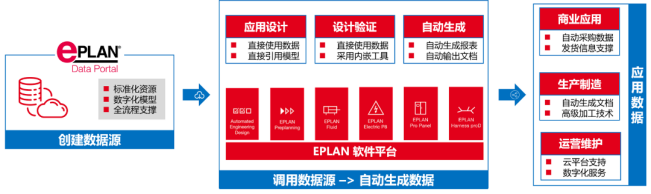
一个数字化、标准化的数据源是支持Eplan软件平台与Eplan云端应用的基础。Eplan的标准化数据可以通过Eplan Data Portal下载,也可以通过工具在本地自主创建。作为《Eplan带你做项目》系列设计课题中的第一篇,本文将介绍为了实施与中冶京诚工程技术公司合作的项目,我们创建部件库/选型库的主要过程。基于Eplan 2022版全新的软件平台,我们将采用此平台外部编辑的方式批量从本地创建部件库。相对于此前平台采用的配置文件+文本文件的方式,外部编辑方式不仅优化了界面和操作,也可以统一Eplan软件平台的批量数据操作方式,帮助用户更加简洁、高效、准确的批量创建和修改Eplan本地部件库。
本项目批量部件创建过程
Eplan 2022软件平台优化了多项部件应用内容。
首先,传统的.mdb格式的部件库被系统内置的.alk数据库替换。这样,部件库的应用将不再依赖Microsoft Office 64bit Runtime 解决方案,让更多的用户可以直接使用部件库。
其次,操作界面获得了优化,以配置式的方式展示部件数据,让部件创建和修改更加灵活。
最后,部件的批量修改方案将采用外部编辑的方式,让部件批量和修改操作更简单并减少出错。
下面,我们将逐步介绍本项目部件批量创建的过程。
部件库的创建
为了展示本项目的批量部件创建过程,我们创建了一个简化版的工程部件库,项目采用了Eplan全新的部件数据库格式。
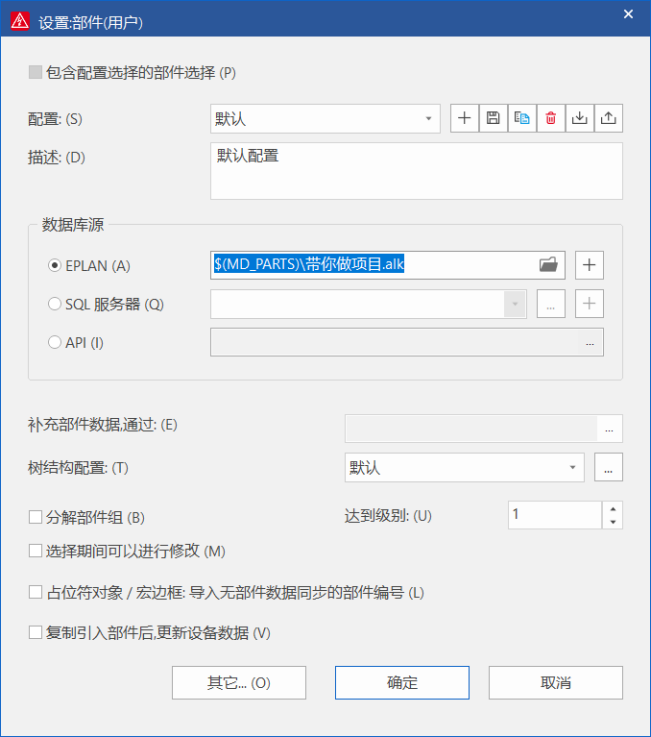
创建部件实例
为了批量创建部件,我们首先创建了一个部件的实例。这样,我们后续可以在外部编辑的时候,以此实例为基础,修改相应的参数,从而完成部件的批量创建。
在本次项目中,假设当前的设计阶段所涉及到的材料、设备不允许包含厂家、型号、订货号信息,只能包含设备的功能和功能要求。因此,该部件库应当被创建成符合招标前要求的设备预选方案部件库。因此,部件编号均采用设备功能缩写+代号。例如,粉尘泄露检测仪,通用功能类型,编号为AIT0001。
基于这样的要求,进行预选方案部件库的创建。
打开“部件管理”对话框。通过手动添加部件的方式,我们创建了一个部件编号为“AIT001”的部件。通过配置式的方式,我们将与本次工程应用的常用字段显示出来。这样,所有其他无需修改的字段被隐藏,让我们专注于修改当前部件的各个参数。
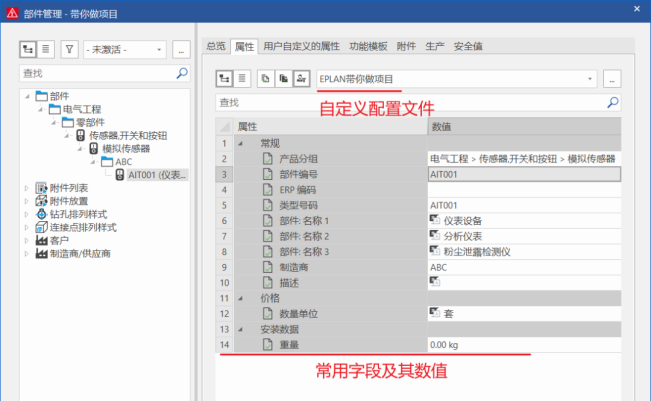
通过外部编辑导出数据
在“部件管理”对话框,依次点击 “附件”>“从外部编辑属性”>“导入数据…”,打开“外部编辑”对话框。
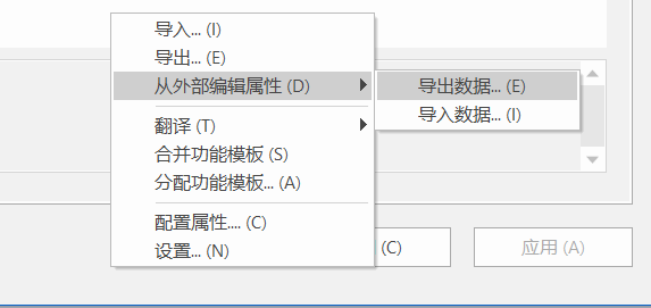
在此对话框,需要执行下面几部操作:
① 单击配置右边的“…”按钮,将弹出“设置:外部编辑”对话框。
② 在此对话框单击“+”按钮,新建一个配置文件并命名,如“Eplan 带你做项目”。
③ 在下面的“数据”标签上,选择对象,然后点击“→”按钮,将对象的相关字段添加到右侧。
这里我们主要选择“部件”对象的相关字段。
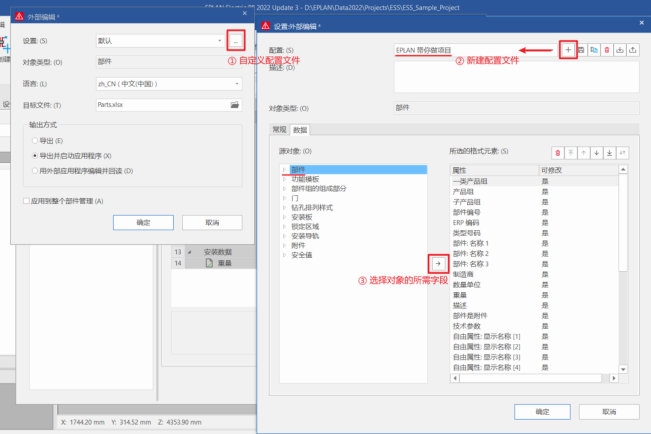
切换到“常规”标签下,我们需要确定外部编辑的常规参数。
① 导出和导入的文件类型。由于本项目的数据内容并不多,这里我们采用Excel格式。如果存在海量的部件创建,则可以选择文本格式,导入导出的速度会更快。
② 在目标文件夹选择导出文件的路径和文件名。
③ 由于我们并不需要特定的Excel表格的格式,所以我们并没有选择创建模板。单击“选项”按钮,在弹出对话框中勾上“一并输出列名称”。这一步将保证以后数据导入时可以被有效识别。
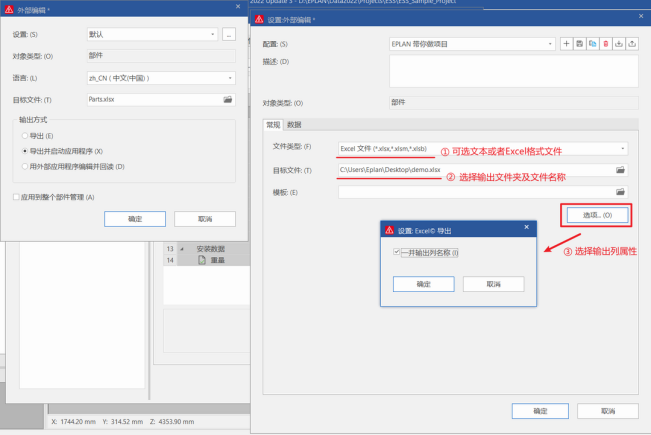
连续两次单击“确定”,回到“外部编辑”对话框。在这里注意选择语言,我们选择了“zh_CN (中文(简体))”。实际应用时根据自己需要可以选择其他的语言。
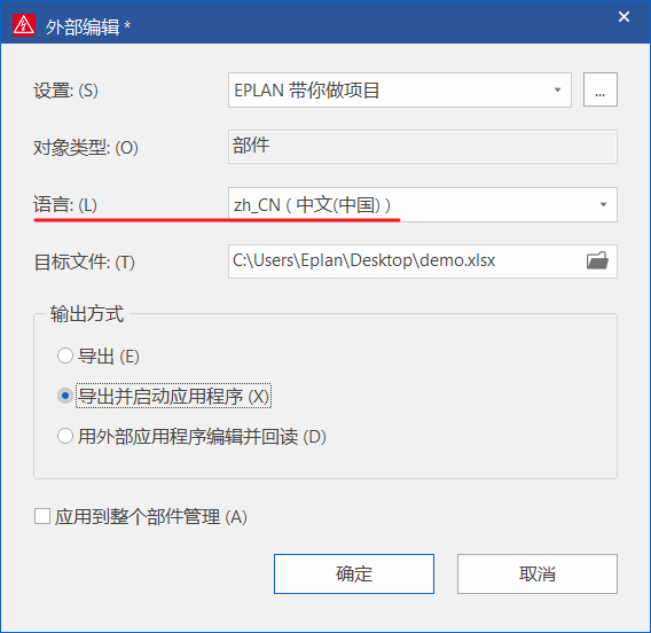
在部件导出以后,这个 Excel文件包含如下内容:
① Excel中会新建一列A列,前面的数值表示此对象的类别。如果创建时不清楚类别,可以如本例中操作一样,先建立一个设备,然后导出查看相应类别的数值,
② 表示库中本部件的ID,不同部件具有不同的ID。如果将来需要导入修改,ID数值不可修改。
③ 表头文件包含导入部件所需的信息,因此不可随意修改,以免出错。
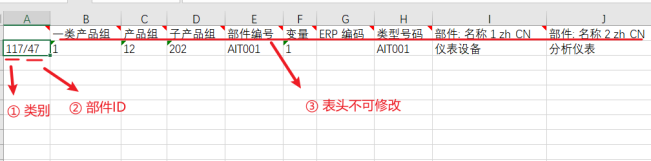
编辑批量导入的数据
我们将在第一个部件的基础上增加其他的部件。因此我们需要在Excel表格之中添加相关的参数。第2行是我们以前创建的部件,因此我们并没有调整它的类别和ID。对于后续的部件,我们按照Excel中已有的数据内容,在对应的字段填写相应的内容。这部分和以前Eplan相关版本的操作一致,这里我们不再赘述。
我们需要介绍一下第A列的内容。
① 对于相同类别的对象,我们依然保持数值不变,这里是“117”。
② 对于需要新建的对象,我们将它的ID设置为“0”,这样系统将把它标记为“需要导入的对象”。
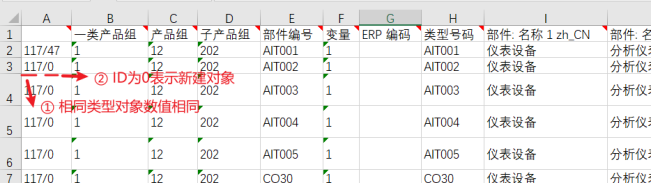
另外,我们还需要修改Excel 中名称管理器(Name Manager)对相关字段的索引。此Excel版本为英文版,如果您是中文版,请根据界面查看相应的内容。
切换到“公式(Formulas)”标签,然后单击名称管理器“(Name Manager)”。在弹出的名称管理器中,EPL_VALUES表示此表格中有效数据的范围。默认情况下,这个数值与导出的数据范围一致。由于我们已经增加了数据,因此需要更新至最新范围。
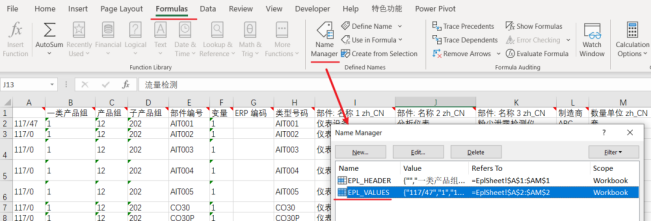
本演示一共创建了35行部件数据,其中包括本次新建的34行数据,数据最大行数为36。需要将范围的行数更新至36行。更新完成以后点击左侧的“✔”按钮确认修改。关闭对话框并保存Excel。
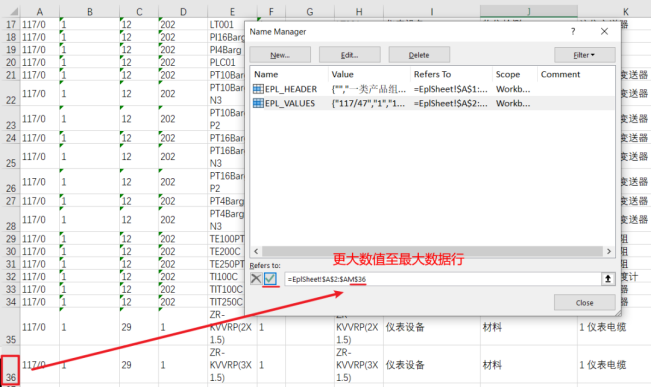
通过外部编辑导入数据
在“部件管理”对话框,依次点击 “附件”>“从外部编辑属性”>“导出数据…”,打开“外部编辑”对话框。
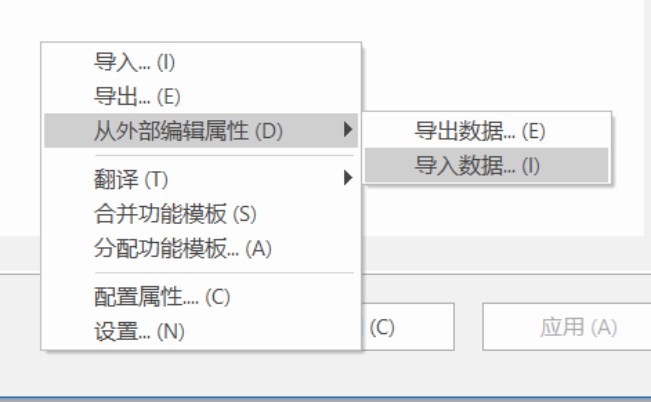
在此对话框,我们可以选择对应的Excel文件。然后选择数据集如何标识唯一性,根据ID或者部件编号。然后我们选择不同导入方式,可以根据实际情况选择。
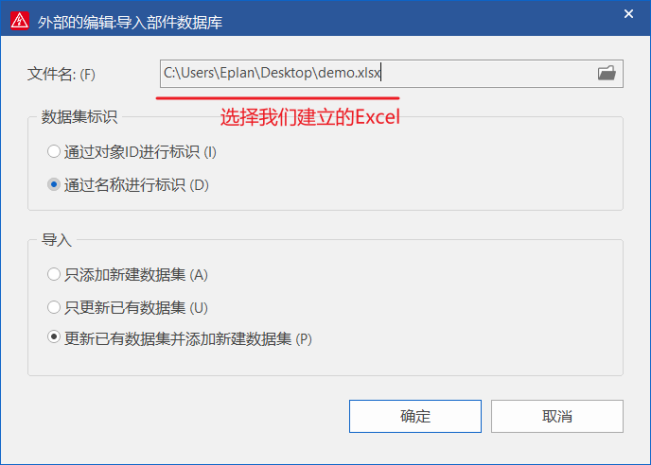
导入成功以后将弹出导入信息对话框,表示成功生成了我们新建的34个部件数据。
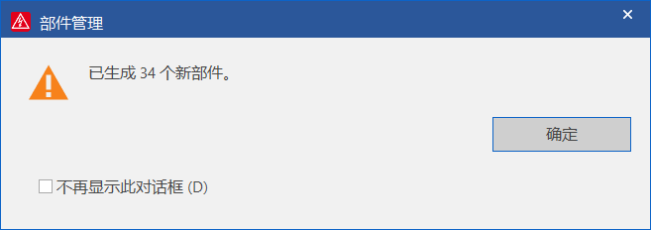
如果希望批量修改部件,操作过程与此类似,本文不再赘述。
自定义用户设备选型列表树
Eplan软件部件库的选型列表树默认树结构如下所示。

这个结构树,有时并不能直观的看到设备的分类。例如,想先从设备的大类别查找,压力类/温度类/分析仪类等在第一层,然后再根据不同功能,逐级展开。这就需要用户根据自己的选型习惯和需要,将该树结构进行自定义。
假设树形结构的展开按照“部件:名称1”、“部件:名称2”、“部件:名称3”的层级展开。
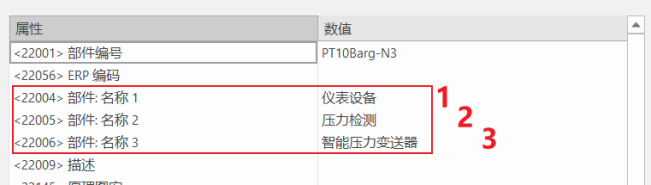
请点击,附加-设置,进入设置界面。

点击树结构配置右侧的配置按钮,在树结构配置窗口中新建配置,键入配置名称。如下图所示1-2-3步骤。当配置名称输入完毕后,点击确定。
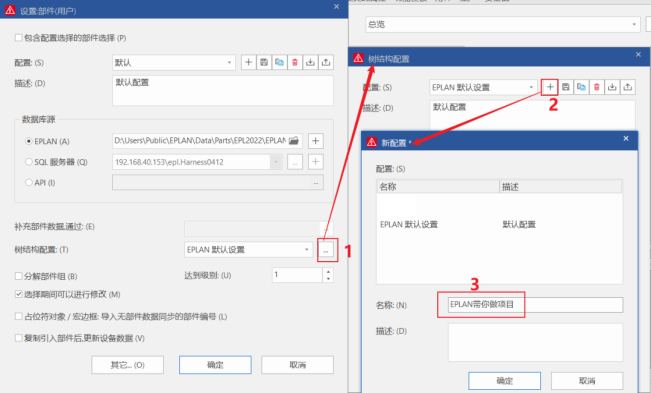
如下图所示。在树结构配置界面中,点击下方主节点-部件右侧的配置按钮,打开主节点配置对话框,在下面的属性配置区域中,依次将“部件:名称1”、“部件:名称2”、“部件:名称3”选取到对话框中。此时,所罗列的顺序即将是在选型树结构中的层级顺序。
依次点击确定,并回到部件管理器,点击关闭。
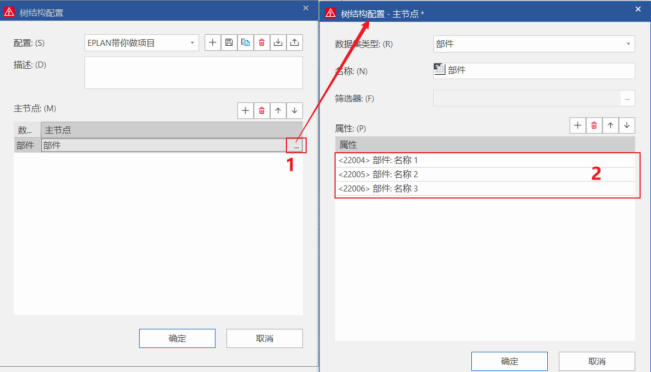
再次打开部件管理器,此时,新的树结构如下所示。
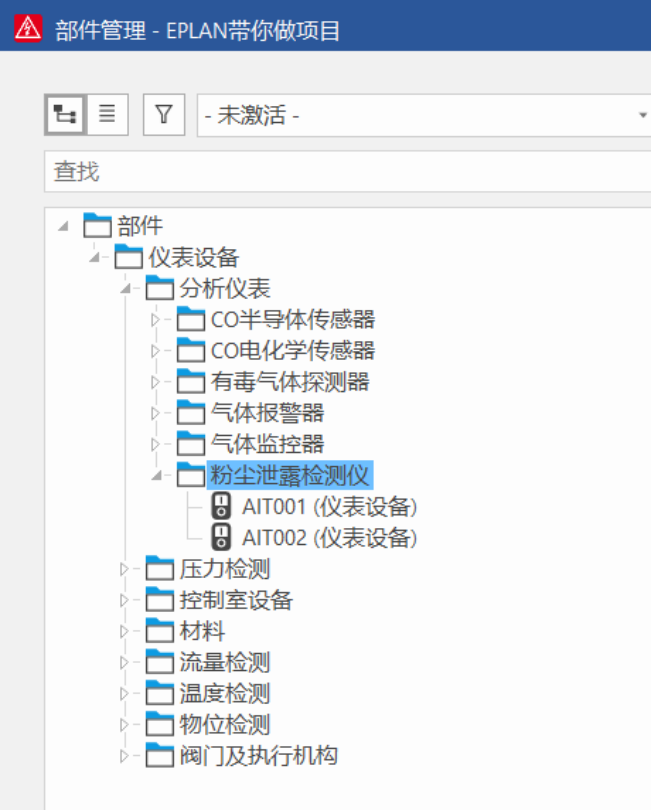
在这里,仅以仪表专业部件库/部件创建为例进行了介绍,用户可根据同样的操作、思路和方法,对电气部件、工艺部件、液压部件、火灾消防部件、铁路信号部件等部件/部件库进行创建。
本文为《Eplan带你做项目》系列设计课题的第一篇实操课程。以实际工程数据为基础,本文介绍通过Eplan 软件平台以外部编辑的方式批量创建部件的过程。我们采用的Excel导入导出。如果需要处理海量的部件数据,我们外部编辑文本格式的文件。需要注意的是,Microsoft Excel 存储文本时会修改外部编辑导出文本的头文件,导致导入失败。因此,在外部编辑批量导出导入文本时,如果使用Microsoft Excel来批量增加数据,需要关注文本的处理方式。相对于曾经的配置文件与文本文件结合的方式,通过外部编辑导入数据更加简单并将以前繁琐的配置文件创建过程省略。Eplan 软件平台在部件管理方面优化了部件库类型、操作界面以及批量操作的方式,让部件管理更加简便。




















